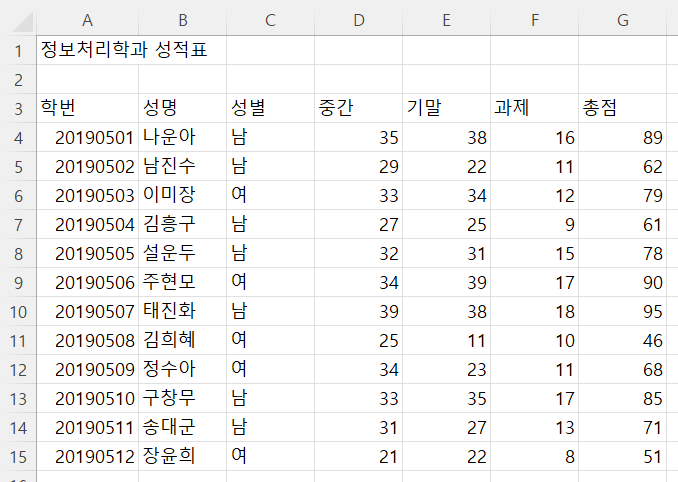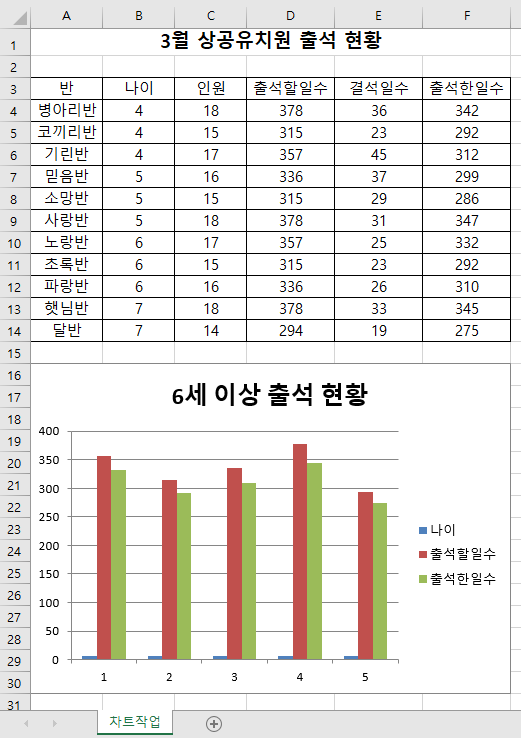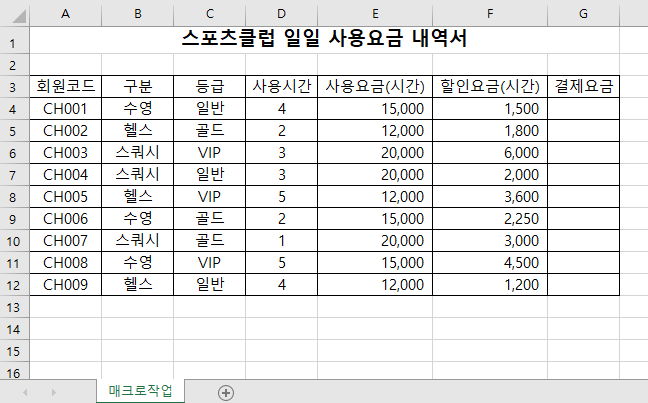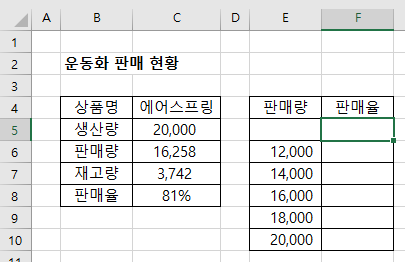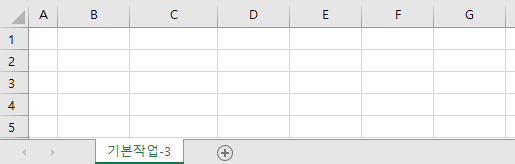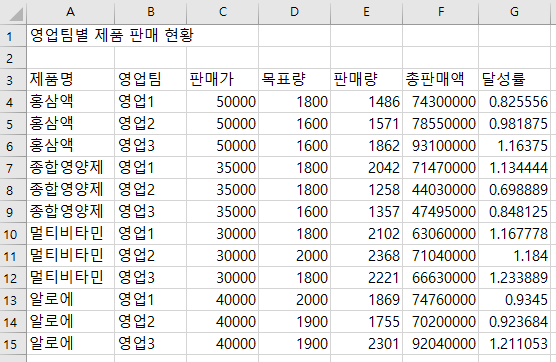#조건부서식 #컴퓨터활용능력 #컴활 #실무 #실기 #기출문제 #엑셀 #스프레드시트 [문제] "기본작업-3" 시트에 대하여 다음의 지시사항을 처리하시오. (5점) [A4:G16] 영역에서 직위가 "사원"이거나 수당이 1,000,000 이상인 행 전체에 대하여 글꼴 색을 "표준 색 - 파랑", 밑줄을 "실선"으로 지정하는 조건부 서식을 작성하시오. ▶ OR 함수 사용 ▶ 단, 규칙 유형은 "수식을 사용하여 서식을 지정할 셀 결정"을 사용하고, 한 개의 규칙으로만 작성하시오. [실습 파일 다운로드] [완성된 답안 파일 다운로드]